Ακολουθούν τα βήματα σχετικά με τον τρόπο αλλαγής της ευθυγράμμισης του κειμένου σε έναν επεξεργαστή κειμένου και τα περισσότερα προγράμματα επεξεργασίας κειμένου. Δείτε τα βήματα για το πρόγραμμα που χρησιμοποιείτε κάνοντας κλικ σε έναν από τους παρακάτω συνδέσμους.
Συμβουλή: Τα παρακάτω βήματα για την αλλαγή ευθυγράμμισης κειμένου στο Microsoft Word και μπορούν επίσης να χρησιμοποιηθούν για την ευθυγράμμιση κειμένου σε μια στήλη ή μια σειρά για το Microsoft Excel και τα περισσότερα άλλα προγράμματα κειμένου.
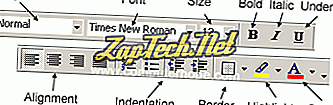
Μπορείτε να αλλάξετε την οριζόντια ευθυγράμμιση του κειμένου στο Word επισημαίνοντας το κείμενο που θέλετε να αλλάξετε και κάνοντας κλικ στα εικονίδια αριστερά, κεντρικά ή δεξιά ευθυγράμμισης, όπως φαίνεται στην παραπάνω εικόνα. Σε όλες τις νέες εκδόσεις του Microsoft Word οι επιλογές ευθυγράμμισης βρίσκονται στην καρτέλα Αρχική σελίδα.
ή
Πατήστε ένα από τα πλήκτρα συντόμευσης για να προσαρμόσετε την ευθυγράμμιση οποιουδήποτε επισημασμένου κειμένου. Για ευθυγράμμιση στην αριστερή πλευρά, επισημάνετε το κείμενο και πατήστε Ctrl + L. Για ευθυγράμμιση κεντραρίσματος επισημάνετε το κείμενο και πατήστε Ctrl + E. Για ευθυγράμμιση δεξιά, επισημάνετε το κείμενο και πατήστε Ctrl + R.
Ρύθμιση της κάθετης ευθυγράμμισης
Αν θέλετε να αλλάξετε την κάθετη ευθυγράμμιση του κειμένου, ακολουθήστε τα παρακάτω βήματα.
- Ανοίξτε το Microsoft Word
- Κάντε κλικ στην επιλογή Αρχείο και μετά στην επιλογή Ρύθμιση σελίδας
- Κάντε κλικ στην καρτέλα Διάταξη
- Κάτω από την κατακόρυφη ευθυγράμμιση, κάντε κλικ στο κάτω βέλος και επιλέξτε κέντρο, κάτω ή την ευθυγράμμιση που θέλετε να χρησιμοποιήσετε. Αν δεν θέλετε αυτή η ρύθμιση να επηρεάσει ολόκληρο το έγγραφο, αλλάξτε το "Apply to" στο επιλεγμένο κείμενο.
Πώς να ευθυγραμμίσετε το κείμενο στα Έγγραφα Google

ή
Πατήστε ένα από τα πλήκτρα συντόμευσης για να προσαρμόσετε την ευθυγράμμιση οποιουδήποτε επισημασμένου κειμένου. Για ευθυγράμμιση στην αριστερή πλευρά επισημάνετε το κείμενο και πατήστε Ctrl + Shift + L. Για ευθυγράμμιση στο κέντρο, επισημάνετε το κείμενο και πατήστε Ctrl + Shift + E. Για ευθυγράμμιση δεξιά, επισημάνετε το κείμενο και πατήστε Ctrl + Shift + R.
ή
- Ανοίξτε τα Έγγραφα Google
- Επισημάνετε το κείμενο που θέλετε να ευθυγραμμίσετε.
- Κάντε κλικ στην επιλογή Μορφοποίηση, Ευθυγράμμιση και έπειτα επιλέξτε μια ευθυγράμμιση .
Ευθυγράμμιση κειμένου στον OpenOffice Writer
Μπορείτε να αλλάξετε την οριζόντια ευθυγράμμιση του κειμένου στο OpenOffice Writer επισημαίνοντας το κείμενο που θέλετε να αλλάξετε και κάνοντας κλικ στα αριστερά, στο κέντρο ή στα δεξιά εικονίδια στη γραμμή εργαλείων. Αυτά τα εικονίδια μοιάζουν με αυτά που φαίνονται στην παραπάνω εικόνα παραδείγματος του Microsoft Word.
Πώς να αλλάξετε την κάθετη ευθυγράμμιση
Ο OpenOffice Writer δεν διαθέτει λειτουργία όπως το Microsoft Word που επιτρέπει στους χρήστες να ευθυγραμμίζουν κατακόρυφα το κείμενο. Ωστόσο, αυτό μπορεί ακόμα να γίνει χρησιμοποιώντας πλαίσια. Για να το κάνετε αυτό ακολουθήστε τα βήματα που αναφέρονται παρακάτω.
- Ανοίξτε τον OpenOffice Writer
- Κάντε κλικ στην επιλογή Εισαγωγή
- Πλαίσιο κλικ
- Στο παράθυρο Πλαίσιο κάτω από τον τύπο, αλλάξτε την οριζόντια και κάθετη θέση στο κέντρο και τα δύο στο "Ολόκληρη η σελίδα".
- Επειδή το πλαίσιο έχει σύνορα, εκτός και αν θέλετε να διατηρήσετε αυτά τα περιγράμματα, κάντε κλικ στην καρτέλα περιγράμματα και κάντε κλικ στην επιλογή Κανένας κάτω από το στυλ .
- Αφού γίνει αυτό, θα έχετε ένα πλαίσιο στο κέντρο της σελίδας σας, το οποίο σας επιτρέπει να εισάγετε οποιοδήποτε κείμενο θέλετε και να το έχετε στο κέντρο της σελίδας σας.
